تشغيل Outlook الجديد وOutlook الكلاسيكي جنبا إلى جنب
إذا كانت هناك ميزات أو مهام سير عمل تستخدمها غير متوفرة في Outlook الجديد حتى الآن، يمكنك التبديل مرة أخرى إلى Outlook for Windows الكلاسيكي.
تم تصميم التبديل للسماح لك بالتنقل ذهابا وإيابا حسب الحاجة. سنحافظ على القدرة على تشغيل كل من Outlook الكلاسيكي والجديد جنبا إلى جنب، مما يسمح لك بمقارنة تجاربك أثناء العمل بسلاسة عبر كلا المنتجين.
ملاحظة: إذا كنت تستخدم حساب عمل أو مؤسسة تعليمية في Outlook ولا ترى التبديل، فربما قام المسؤول في مؤسستك بإيقاف تشغيله. اتصل بمسؤول تكنولوجيا المعلومات الخاصة بك للمساعدة.
إعداد Outlook للتشغيل جنبا إلى جنب
-
من Outlook الكلاسيكي، حدد التبديل إلى تجربة Outlook الجديد.
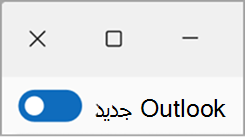
-
من Outlook الجديد، حدد التبديل للعودة إلى Outlook الكلاسيكي، وسيتم إغلاق Outlook الجديد، وستظهر نافذة ملاحظات.
-
قم بالرد على الملاحظات وانقر فوق إرسال. في كل مرة تقوم فيها بالتبديل مرة أخرى إلى Outlook الكلاسيكي من Outlook الجديد، تتم مطالبتك بتقديم ملاحظات حول تجربتك. تساعد هذه الملاحظات، إلى جانب العديد من المصادر الأخرى، في دفع تطوير الميزات، وتخبرنا عن استعدادنا للمرحلة التالية من Outlook الجديد.
تلميح: لتسهيل فتح كلا التطبيقين، قم بتثبيت كل أيقونة تطبيق على شريط المهام أو البدء. للقيام بذلك، انقر بزر الماوس الأيمن فوق الأيقونات المعنية وحدد تثبيت على شريط المهام أو تثبيت بشاشة البدء.
تلميح: كيفية إبقاء إصداري Outlook مفتوحين
إذا كنت تخطط للانتقال ذهابا وإيابا بين كلا الإصدارين، بعد تثبيت Outlook جديد، قم بتثبيت كلا التطبيقين على شريط المهام أو البدء .
-
انتقل إلى البدء وابدأ في كتابة Outlook.
-
انقر بزر الماوس الأيمن فوق Outlook (جديد) وحدد تثبيت على شريط المهام (أو تثبيت بشاشة البدء). تكرار ل Outlook (كلاسيكي).
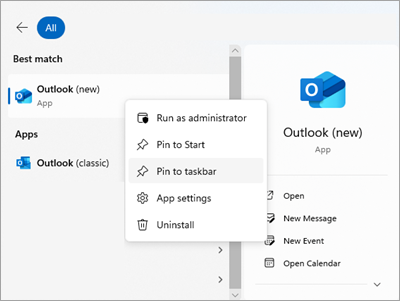
-
من شريط المهام، يمكنك التبديل بسهولة بين التطبيقين.

ملاحظاتك مهمة
إذا تخطيت الملاحظات عند التبديل إلى Outlook الكلاسيكي، فلا يزال بإمكانك ترك الملاحظات بالانتقال إلى شريط Outlook وتحديد تعليمات > الملاحظات. استخدم هذه الملاحظات لإعلامنا برأيك ولإعلامنا بما تريد رؤيته في Outlook الجديد في المستقبل. نحن نصغي إليكم!
المقالات ذات الصلة
بدء استخدام Outlook for Windows الجديد










